ዝርዝር ሁኔታ:
- ደረጃ 1 ሃርድዌር እና ሶፍትዌር ያስፈልጋል
- ደረጃ 2-መስቀለኛ-ቀይ ማቀናበር
- ደረጃ 3 - ፍሰቱን ለመፍጠር እርምጃዎች
- ደረጃ 4 - ለመጀመር ይሂዱ እና ለመጀመር ወደ ፍሰት ሸራዎ የገመድ አልባ ጌትዌይ መስቀለኛ መንገድ ይጎትቱ።
- ደረጃ 5 የገመድ አልባ አነፍናፊዎችዎን ማግኘት -
- ደረጃ 6 ከሲሪያል ወደብ መስክ ቀጥሎ ባለው የማጉያ መነጽር ላይ ጠቅ ያድርጉ እና ከእርስዎ ራውተር ጋር የሚስማማውን ወደብ ይምረጡ ፣ ከዚያ ከላይ “አክል” የሚለውን ቁልፍ ጠቅ ያድርጉ።
- ደረጃ 7 - የመሣሪያ መስክ በዚህ ምርጫ ላይ በመመስረት አሁን የህዝብ ይሆናል ፣ እና “ተከናውኗል” ን ጠቅ ማድረግ ይችላሉ ፣ አሁን ወደ ገመድ አልባ ዳሳሾችዎ በቀጥታ መዳረሻ አለዎት! የሚመጣውን ውሂብ ለማየት።
- ደረጃ 8: አሁን ወደ ቤተ -ስዕልዎ ይመለሱ እና ከላይ ባለው የፍለጋ መስክ ውስጥ “ማረም” ብለው ይተይቡ ፣ ከእነዚህ አንጓዎች አንዱን ይያዙ እና ወደ ገመድ አልባ መግቢያ በርዎ በስተቀኝ ይጎትቱት
- ደረጃ 9: በእሱ ላይ ሁለቴ ጠቅ ያድርጉ እና “msg” ን ይቀይሩ። Msg Object ን ለማጠናቀቅ ተከናውኗል የሚለውን ጠቅ ያድርጉ
- ደረጃ 10 አሁን በሁለቱ አንጓዎች መካከል መስመር ይሳሉ እና በመስኮቱ በላይኛው ቀኝ ጥግ ላይ “አሰማራ” ን ጠቅ ያድርጉ።
- ደረጃ 11 ከውሂቡ ጋር መስራት
- ደረጃ 12 የገመድ አልባ ዳሳሾችን ማከል
- ደረጃ 13: ለገመድ አልባ ጌትዌይ ከተጠቀሙበት ተቆልቋይ የመሣሪያውን መሣሪያ ይምረጡ ፣ አሁን ከ “ማክ አድራሻ” ቀጥሎ ያለውን የማጉያ መነጽር ጠቅ ያድርጉ እና ከሚገኙት አማራጮች ውስጥ አንዱን ይምረጡ።
- ደረጃ 14: ተከናውኗል የሚለውን ጠቅ ያድርጉ
- ደረጃ 15: አሁን ወደ ቤተ -ስዕልዎ ይመለሱ እና ከላይ ባለው የፍለጋ መስክ ውስጥ “ማረም” ብለው ይተይቡ ፣ ከእነዚህ አንጓዎች አንዱን ይያዙ እና ወደ ገመድ አልባ መግቢያ በርዎ በስተቀኝ ይጎትቱት
- ደረጃ 16: በእሱ ላይ ሁለቴ ጠቅ ያድርጉ እና ተከናውኗል የሚለውን ጠቅ ያድርጉ
- ደረጃ 17 - የተግባር አንጓዎችን ማከል
- ደረጃ 18 - የተግባር መስቀለኛ መንገድን ለማርትዕ በመስቀለኛ መንገድ ላይ ሁለቴ ጠቅ ያድርጉ።
- ደረጃ 19 አሁን ከ ‹ቤተ -ስዕል› ‹http ጥያቄ› መስቀልን ያክሉ።
- ደረጃ 20 የጉግል ሉህ ለመፍጠር እርምጃዎች
- ደረጃ 21: አሁን Google Drive ን ለመክፈት “Drive” ላይ ጠቅ ያድርጉ።
- ደረጃ 22: አዲስ> ተጨማሪ> የጉግል ቅጾች> ባዶ ቅጽ ላይ ጠቅ ያድርጉ
- ደረጃ 23: እዚህ ያልተሰየመ ቅጽ ያያሉ ፣ በሥዕሉ ላይ እንደሚታየው የተወሰነ ርዕስ ይስጡት
- ደረጃ 24: አሁን ርዕስ ለሌለው የቅፅ አርትዕ ጥያቄ አርኤምኤስኤክስ አድርገው ይስጡት እና ለሌላ የንዝረት እና የሙቀት እሴቶች ሌላ ጥያቄ ለማከል “+” ቁልፍን ጠቅ ያድርጉ።
- ደረጃ 25: አሁን በስዕሉ ላይ እንደሚታየው ከስዕልዎ አጠገብ ባለው ሶስት ነጥቦች ላይ ጠቅ ያድርጉ።
- ደረጃ 26 አሁን “ቀድሞ የተሞላው አገናኝ ያግኙ” ላይ ጠቅ ያድርጉ።
- ደረጃ 27 አሁን ወደ ንዝረት እና የሙቀት መስኮች የዘፈቀደ እሴቶችን ያስገቡ እና በስዕሉ ላይ እንደሚታየው አገናኝን ጠቅ ያድርጉ።
- ደረጃ 28: አሁን ያንን አገናኝ በማስታወሻ ደብተር ውስጥ ይለጥፉ።
- ደረጃ 29 ከዚህ በታች ባለው ሥዕል ላይ እንደሚታየው ያንን አገናኝ ያርትዑ።
- ደረጃ 30: አሁን ወደ ቅጽ ይመለሱ እና መልሶች ላይ ጠቅ ያድርጉ እና ከዚያ ከዚህ በታች ባለው ሥዕል ላይ እንደሚታየው የጉግል ሉህ አዶን ጠቅ ያድርጉ።
- ደረጃ 31 አዲስ የተመን ሉህ ይፍጠሩ።
- ደረጃ 32 እዚህ የንዝረት እና የሙቀት እሴቶችን ማየት ይችላሉ።
- ደረጃ 33 አሁን ወደ መስቀለኛ-ቀይ ይመለሱ እና እሱን ለማርትዕ በ Http Request Node ላይ ሁለቴ ጠቅ ያድርጉ ፣ ከዚያ ዩአርኤሉን ካስቀመጡት የማስታወሻ ደብተር ይቅዱ እና በስዕሉ ላይ እንደሚታየው በዩአርኤል መስክ ውስጥ ይለጥፉት።
- ደረጃ 34 አሁን ሁሉንም ሽቦዎች ያገናኙ።
- ደረጃ 35 - በ Google ሉህ ላይ እነሱን ለማውጣት አሰማራ አዝራርን ጠቅ ያድርጉ።
- ደረጃ 36: ውፅዓት

ቪዲዮ: መስቀለኛ መንገድን በመጠቀም የገመድ አልባ ንዝረት እና የሙቀት መጠን መረጃን ወደ ጉግል ሉሆች መላክ-37 ደረጃዎች

2024 ደራሲ ደራሲ: John Day | [email protected]. ለመጨረሻ ጊዜ የተሻሻለው: 2024-01-30 07:30

የ NCD ን ረጅም ክልል IoT የኢንዱስትሪ ሽቦ አልባ ንዝረት እና የሙቀት ዳሳሽ ማስተዋወቅ ፣ እስከ 2 ማይል ክልል ድረስ የሚኩራራ የገመድ አልባ አውታረ መረብ አወቃቀር አጠቃቀም። ትክክለኛ የ 16-ቢት ንዝረት እና የሙቀት ዳሳሽ በማካተት ፣ ይህ መሣሪያ በተጠቃሚ በተገለጹት የጊዜ ገደቦች ላይ በማይታመን ሁኔታ ትክክለኛ የንዝረት እና የሙቀት መዛግብትን ያስተላልፋል።
ደረጃ 1 ሃርድዌር እና ሶፍትዌር ያስፈልጋል


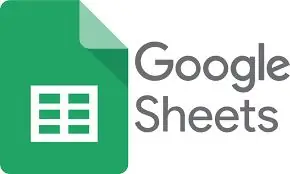
ሃርድዌር
ኤን.ሲ.ዲ ረጅም ክልል ንዝረት እና የሙቀት ዳሳሽ
ኤን.ሲ.ዲ ረጅም ክልል ገመድ አልባ ሜሽ ሞደም ከዩኤስቢ በይነገጽ ጋር
ሶፍትዌር
መስቀለኛ-ቀይ
ጉግል ሉሆች
ደረጃ 2-መስቀለኛ-ቀይ ማቀናበር
አሁን የሚሰሩ ዳሳሾች አሉዎት ፣ ከዚያ ውሂብ ጋር አንድ ጠቃሚ ነገር የምናደርግበት መንገድ እንፈልጋለን።
- በመጀመሪያ ደረጃ መስቀለኛ-ቀይ መጫን አለብዎት።
- ያ አንዴ ከተጠናቀቀ ፣ የትእዛዝ መስመርዎን ወይም ለዊንዶውስ ተጠቃሚዎች የኃይል llልን ማስገባት ያስፈልግዎታል ፣ ወደ ማውጫው ይሂዱ Node-RED ተጭኗል።
- አሁን “npm i ncd-red-wireless node-red-dashboard” ይተይቡ። ይህ ከገመድ አልባ ዳሳሾችዎ መረጃ ለመቀበል የሚያስፈልጉትን አንጓዎች ይጭናል እና አንዴ ይህ ከተደረገ Node-RED ን መጀመር ይችላሉ።
- የመስቀለኛ አገልጋይ ለመጀመር በትእዛዝ መጠየቂያ ወይም ተርሚናል ውስጥ መስቀለኛ-ቀይ ይፃፉ እና አስገባን ይጫኑ።
ደረጃ 3 - ፍሰቱን ለመፍጠር እርምጃዎች
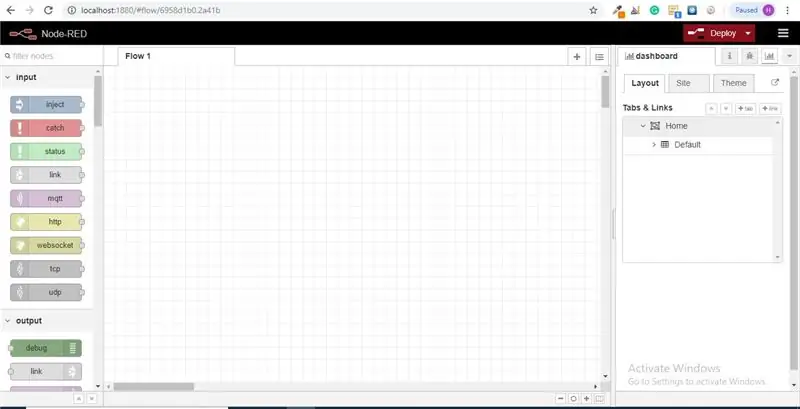
በዚህ ጊዜ በግራ በኩል ባለው ረዥም የአንጓዎች ዝርዝር አንድ ትልቅ ባዶ ፍሰት ይመለከታሉ ፣ ይህ የጎን አሞሌ ቤተ-ስዕል ይባላል።
ደረጃ 4 - ለመጀመር ይሂዱ እና ለመጀመር ወደ ፍሰት ሸራዎ የገመድ አልባ ጌትዌይ መስቀለኛ መንገድ ይጎትቱ።
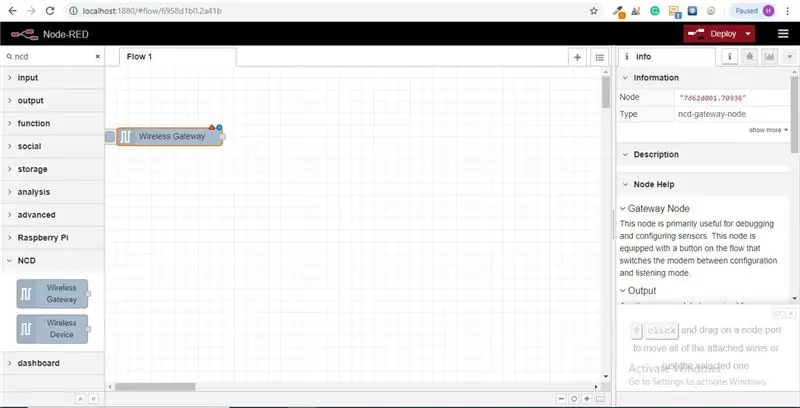
ncd-red-wireless ተከታታይ ግንኙነትን የሚያስተዳድሩ አንጓዎችን ይሰጣል ፣ የመጪውን ዳሳሽ ውሂብ ይተንትኑ ፣ በተወሰኑ መለኪያዎች ያጣሩ እና የገመድ አልባ ዳሳሾችን እንዲያዋቅሩ ያስችልዎታል።
ደረጃ 5 የገመድ አልባ አነፍናፊዎችዎን ማግኘት -
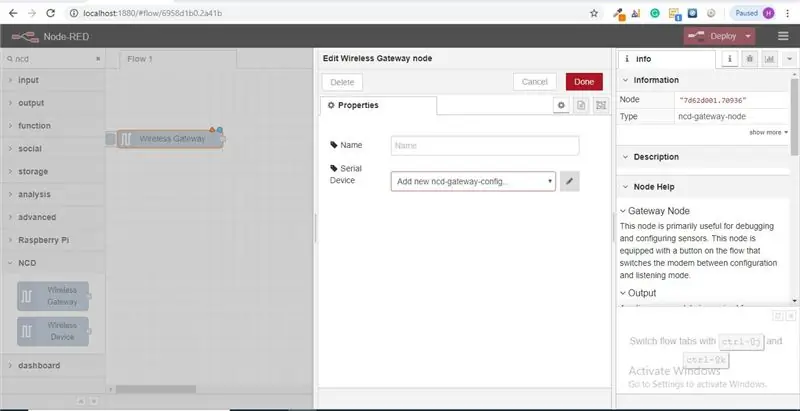
መስቀለኛ መንገዱን ሲያስተላልፉ ስለ መስቀሉ አቅም መዛግብት የያዘውን የመረጃ ትር ማየት ይችላሉ ፣ ይህ ትር ለከፍተኛው የመስቀለኛ-ቀይ ጥቅሎች በደንብ ተሞልቷል እና ውድ ስታትስቲክስን ያካተተ ነው ፣ ብዙውን ጊዜ አሁን አይፈልጉም ከመረጃ ትር ውጭ ማንኛውንም ሌላ ሰነድ ለማየት ፣ ስለዚህ አንድ መስቀለኛ መንገድ እንዴት እንደሚሠራ ጥያቄ ሲኖርዎት ፍሰቶችዎን በሚገነቡበት ጊዜ እንኳን በሀሳቦች ውስጥ ያዙት። እኛ ማድረግ የምንፈልገው ቀጣዩ አካል መስቀለኛ መንገድን ማዋቀር ነው ፣ መጀመሪያ ሲያክሉት ከላይ በቀኝ ጥግ ላይ ከሰማያዊ ነጥብ ቀጥሎ ትንሽ ትሪያንግል እንዳለ ያስተውላሉ ፣ ትሪያንግል መስቀሉ ተጨማሪ ውቅረትን ፣ ሰማያዊውን እንደሚፈልግ ያመለክታል። ነጥብ የሚያመለክተው መስቀለኛ መንገዱ ከአሁን በኋላ እንደ ፍሰቱ አካል ሆኖ ተሰማርቷል።
- የውቅረት አማራጮችን ለመክፈት በመስቀለኛ መንገድ ላይ ሁለቴ ጠቅ ያድርጉ።
- የዩኤስቢ ራውተርዎን ለማዋቀር ከ Serial Device መስክ ቀጥሎ ባለው የእርሳስ አዶ ላይ ጠቅ ያድርጉ ፣ ይህ ጥቂት አማራጮችን ብቻ የያዘ ሁለተኛ የማዋቀሪያ ፓነልን ይከፍታል።
ደረጃ 6 ከሲሪያል ወደብ መስክ ቀጥሎ ባለው የማጉያ መነጽር ላይ ጠቅ ያድርጉ እና ከእርስዎ ራውተር ጋር የሚስማማውን ወደብ ይምረጡ ፣ ከዚያ ከላይ “አክል” የሚለውን ቁልፍ ጠቅ ያድርጉ።
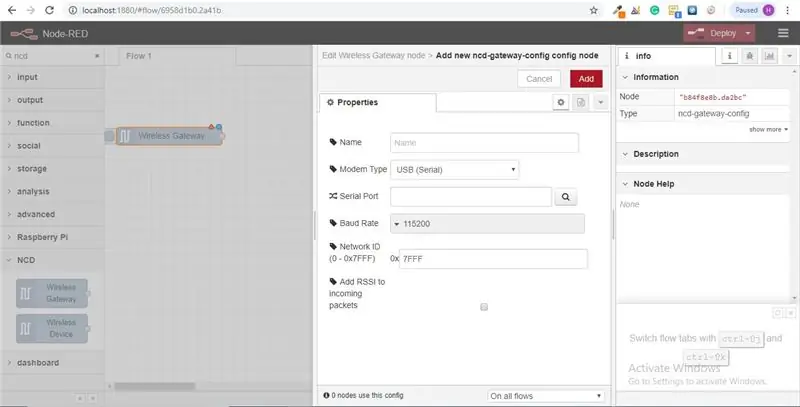
ደረጃ 7 - የመሣሪያ መስክ በዚህ ምርጫ ላይ በመመስረት አሁን የህዝብ ይሆናል ፣ እና “ተከናውኗል” ን ጠቅ ማድረግ ይችላሉ ፣ አሁን ወደ ገመድ አልባ ዳሳሾችዎ በቀጥታ መዳረሻ አለዎት! የሚመጣውን ውሂብ ለማየት።
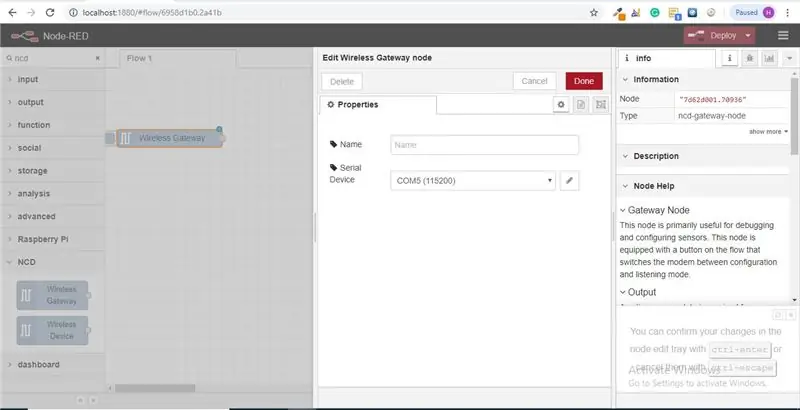
ደረጃ 8: አሁን ወደ ቤተ -ስዕልዎ ይመለሱ እና ከላይ ባለው የፍለጋ መስክ ውስጥ “ማረም” ብለው ይተይቡ ፣ ከእነዚህ አንጓዎች አንዱን ይያዙ እና ወደ ገመድ አልባ መግቢያ በርዎ በስተቀኝ ይጎትቱት
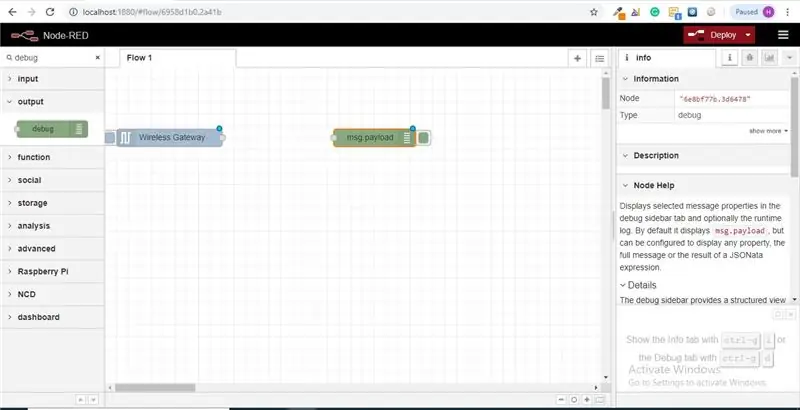
ደረጃ 9: በእሱ ላይ ሁለቴ ጠቅ ያድርጉ እና “msg” ን ይቀይሩ። Msg Object ን ለማጠናቀቅ ተከናውኗል የሚለውን ጠቅ ያድርጉ
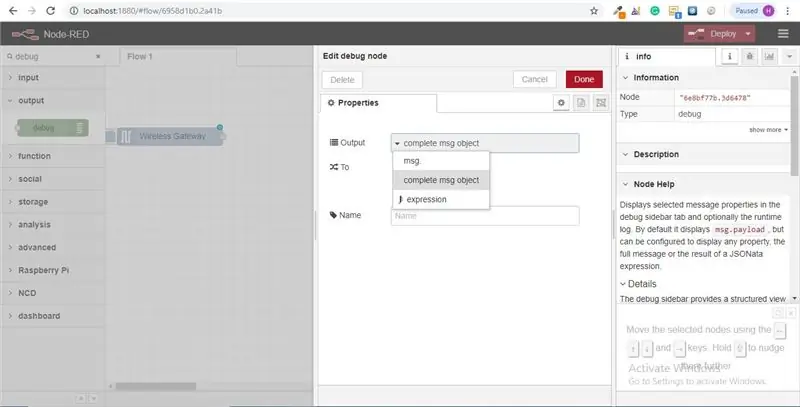
ደረጃ 10 አሁን በሁለቱ አንጓዎች መካከል መስመር ይሳሉ እና በመስኮቱ በላይኛው ቀኝ ጥግ ላይ “አሰማራ” ን ጠቅ ያድርጉ።
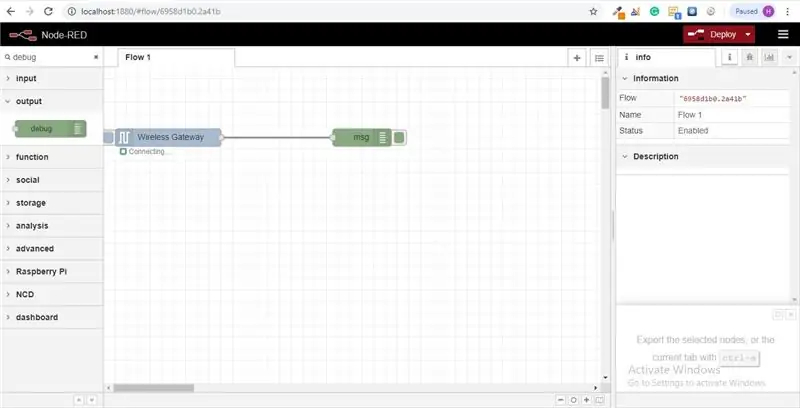
ደረጃ 11 ከውሂቡ ጋር መስራት
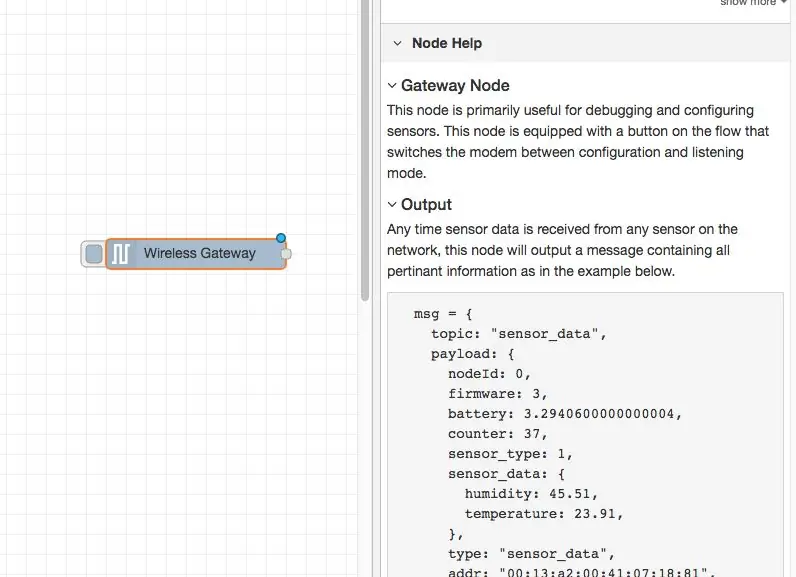
አሁን ከእርስዎ የገመድ አልባ ዳሳሾች ውሂብ ተሰብስቦ ወደ “ማረም” ትር ይወጣል ፣ ይህ “የማረም ትር” ከመረጃ ትር ቀጥሎ በቀኝ የጎን አሞሌ ውስጥ ይቀመጣል። መረጃውን ለማየት የዳግም አስጀምር ቁልፍን ጠቅ ያድርጉ። በመስቀለኛ-ቀይ መዝገቦች ውስጥ በ JSON ፓኬት ውስጥ ባሉ አንጓዎች መካከል ይበልጣል። የ msg ነገር ወደ ማረም ትር ሲገባ ከእሱ ጋር የሚመጣውን አጠቃላይ የመረጃ ዝርዝር ለማየት ትልቅ ሊያደርጉት ይችላሉ። የትኞቹ ዳሳሾች እየገቡ እንደሆነ በፍጥነት ለማየት ከፈለጉ ይህ እጅግ በጣም ጠቃሚ ነው። ይህ መስቀለኛ መንገድ የሚሰጠው ሌላው ጉዳይ ራውተርዎን በማዋቀሪያ ሁናቴ ሰነድ ውስጥ ወደሚያስገቡት የአውታረ መረብ ማንነት ለመለወጥ ቀላል መንገድ ነው ፣ በቀላሉ በግራ በኩል ያለውን አዝራር ይምቱ። የመስቀለኛ መንገድ እና መሣሪያው ወደ ውቅረት አውታረመረብ ይቀየራል ፣ ወደ ማዳመጥ ሁኔታ ለመመለስ አንድ ጊዜ እንደገና ይምቱ። አንዴ የ wi-fi መሣሪያ አንጓዎች ከተዋቀሩ በኋላ ፣ ወደ ውቅረት ሁኔታ ሲገባ አነፍናፊን በመደበኛነት ለማዋቀር ሊዘጋጁ ይችላሉ ፣ ስለሆነም መሣሪያውን በፍጥነት ለማዋቀር በዥረቱ ላይ ያሉትን እንደዚህ ያሉ የመግቢያ አንጓዎችን ለመጠበቅ ሁል ጊዜ ይገኛል።
ደረጃ 12 የገመድ አልባ ዳሳሾችን ማከል
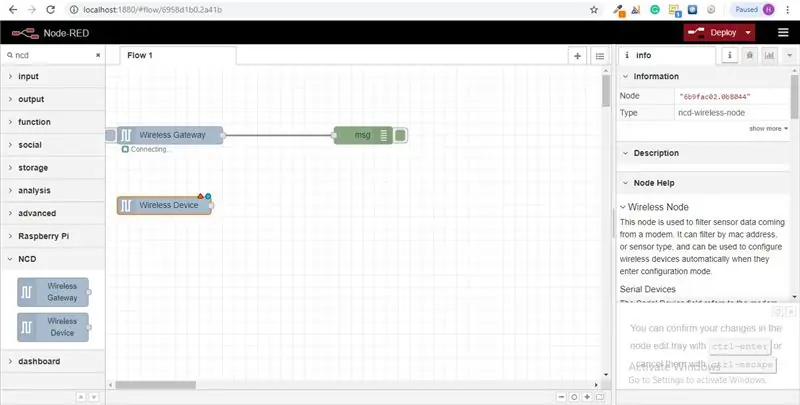
እሱን ለማሳየት እንድንችል የገመድ አልባ ዳሳሽ መዝገቦችን በሀገር ውስጥ መለየት አለብን ፣ በማክሮ አድራሻው ወይም በአነፍናፊው ዓይነት ላይ በመመርኮዝ መልእክቶችን ከመግቢያው ለመለያየት የመቀየሪያ መስቀለኛ መንገድን መጠቀም እንችላለን ፣ ግን እኔ እንደጠቀስኩት ፣ የገመድ አልባ አንጓዎች ዳሳሾችን ለማዋቀር ተጨማሪ ተግባርን በእውነት ያጠቃልላሉ ፣ ስለዚህ እነዚያ መዋቅሮች እንዴት እንደሚሠሩ ተጨማሪ አጠቃላይ ምስል ለእርስዎ ለመስጠት ከእነሱ ጋር እንጀምራለን። ከሁለቱም ዳሳሾችዎ የሚመጡ እሽጎችን አስቀድመው ካላዩ ፣ አስቀድመው ያልፉ እና ገና ባልጀመረው ላይ የዳግም አስጀምር ቁልፍን ይምቱ። በማንኛውም ተከታታይ መሣሪያ ውቅረት መስቀለኛ መንገድ በኩል የአነፍናፊ ግምገማ ፣ የማክ አድራሻ እና ዓይነት ዳሳሽ በኩሬ ውስጥ ተይ isል ስለዚህ እኛ ለዚህ ቀጣዩ ደረጃ ጊዜ በፍጥነት ማግኘት ችለናል።
ከፓሌቱ የገመድ አልባ መስቀልን ይያዙ እና ወደ ፍሰቱ ይጎትቱት ፣ እንዲዋቀርበት ሁለቴ ጠቅ ያድርጉት።
ደረጃ 13: ለገመድ አልባ ጌትዌይ ከተጠቀሙበት ተቆልቋይ የመሣሪያውን መሣሪያ ይምረጡ ፣ አሁን ከ “ማክ አድራሻ” ቀጥሎ ያለውን የማጉያ መነጽር ጠቅ ያድርጉ እና ከሚገኙት አማራጮች ውስጥ አንዱን ይምረጡ።
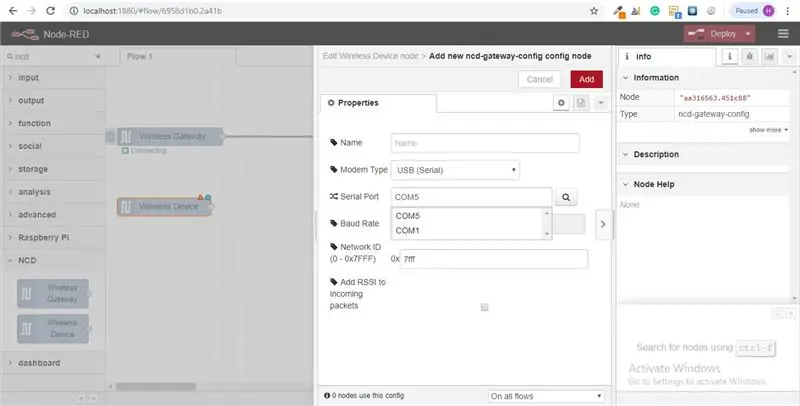
ደረጃ 14: ተከናውኗል የሚለውን ጠቅ ያድርጉ
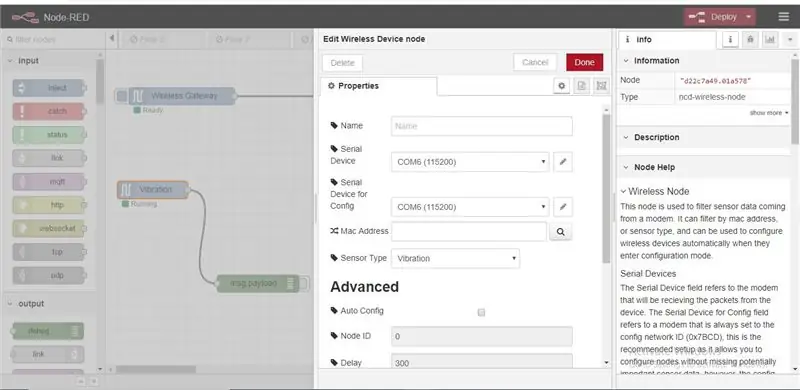
ይህ በራስ -ሰር የአነፍናፊውን አይነት ለእርስዎ እንደሚያዘጋጅ ያስተውላሉ ፣ እንዲሁም ለመለየት ቀላል እንዲሆን ስም ሊሰጡት ይችላሉ። በመረጃ ትር ውስጥ እንደተጠቀሰው ፣ የመሣሪያ ለ Config መስክ አማራጭ ነው ፣ እና አሁን ስለእሱ አንጨነቅም። አሁን ያከሉት መስቀለኛ መንገድ በገቢ ዳሳሽ ውሂብ ላይ እንደ ማጣሪያ ይሠራል ፣ የማክ አድራሻ ከሌለ የማክ አድራሻውን ወይም የአነፍናፊውን ዓይነት ብቻ በማለፍ ላይ ነው።
ደረጃ 15: አሁን ወደ ቤተ -ስዕልዎ ይመለሱ እና ከላይ ባለው የፍለጋ መስክ ውስጥ “ማረም” ብለው ይተይቡ ፣ ከእነዚህ አንጓዎች አንዱን ይያዙ እና ወደ ገመድ አልባ መግቢያ በርዎ በስተቀኝ ይጎትቱት
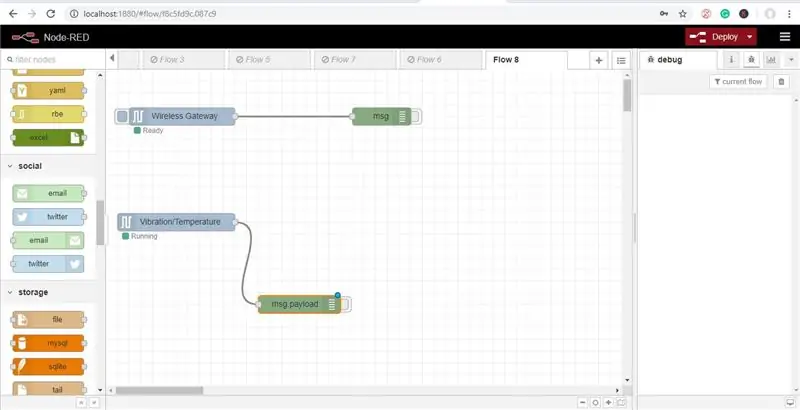
ደረጃ 16: በእሱ ላይ ሁለቴ ጠቅ ያድርጉ እና ተከናውኗል የሚለውን ጠቅ ያድርጉ
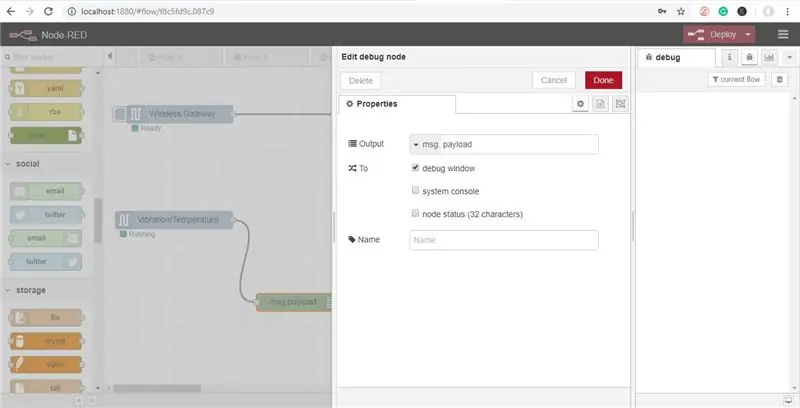
ደረጃ 17 - የተግባር አንጓዎችን ማከል
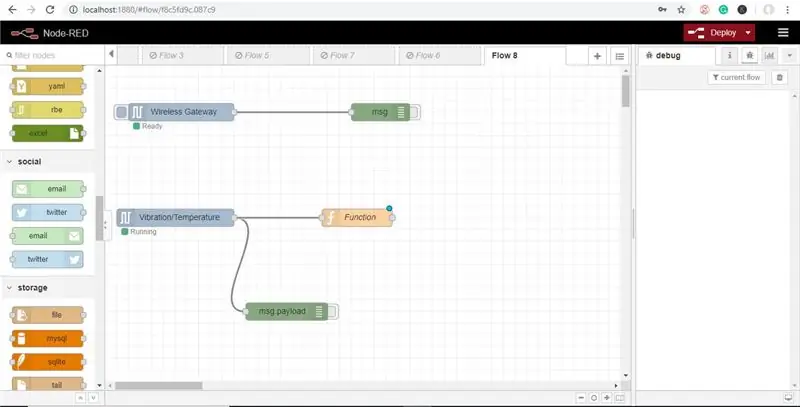
የተግባር መስቀለኛ መንገድ የጃቫስክሪፕት ኮድ ከ msg ነገር ጋር ለማሄድ ያገለግላል። የተግባር መስቀለኛ መንገድ የመልእክት ነገርን እንደ ግብዓት ይቀበላል እና 0 ወይም ከዚያ በላይ የመልእክት ዕቃዎችን እንደ ውፅዓት መመለስ ይችላል። ይህ የመልእክት ነገር የመክፈያ ንብረት (msg.payload) ሊኖረው ይገባል እና በሂደት አንጓዎች ላይ በመመስረት ሌሎች ንብረቶችም አሉት።
አሁን ከ “ቤተ -ስዕል” “ተግባር” መስቀልን ይያዙ ፣ እና በቪብ/ቴምፕ መስቀለኛ ክፍል በስተቀኝ በኩል ያድርጉት።
ደረጃ 18 - የተግባር መስቀለኛ መንገድን ለማርትዕ በመስቀለኛ መንገድ ላይ ሁለቴ ጠቅ ያድርጉ።
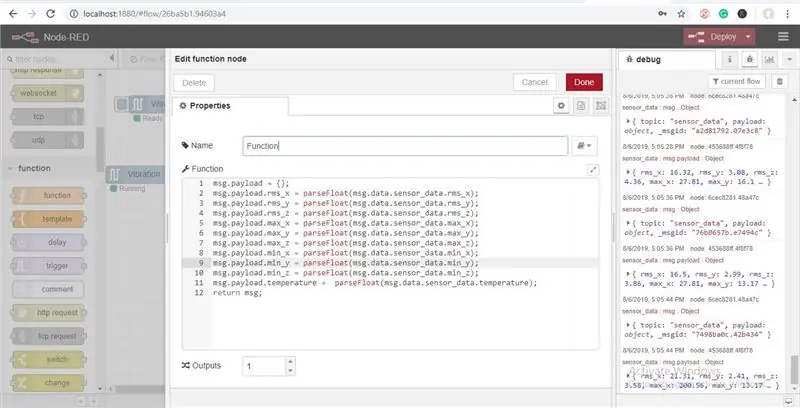
ሁኔታ ለመፍጠር ትንሽ የጃቫስክሪፕት ኮድ መጻፍ አለብዎት ፣ ስለዚህ የሙቀት እና እርጥበት እሴቶች በ Google ሉህ ውስጥ ይፃፋሉ።
ደረጃ 19 አሁን ከ ‹ቤተ -ስዕል› ‹http ጥያቄ› መስቀልን ያክሉ።
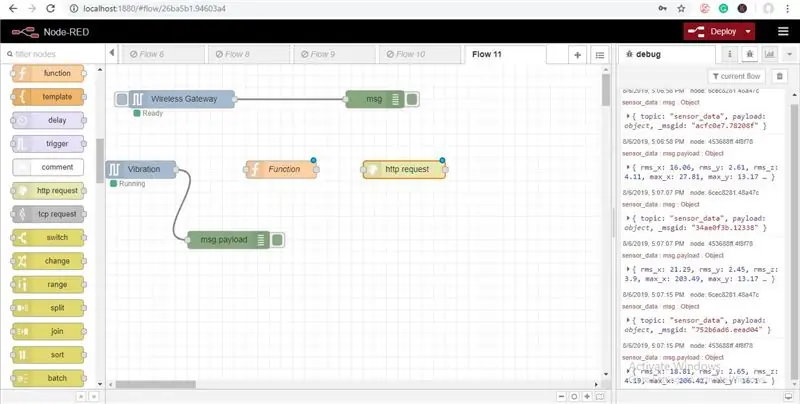
በእሱ ላይ ሁለቴ ጠቅ ካደረጉ የ http መስቀልን ያርትዑ ፣ “ዩአርኤል” መስክ ያያሉ ፣ እዚህ የ google ሉህ የሚመለከተውን አገናኝ ማስገባት አለብዎት። አሁን የንዝረት እና የሙቀት እሴቶችን ለማከማቸት የጉግል ሉህ ይፍጠሩ።
ደረጃ 20 የጉግል ሉህ ለመፍጠር እርምጃዎች
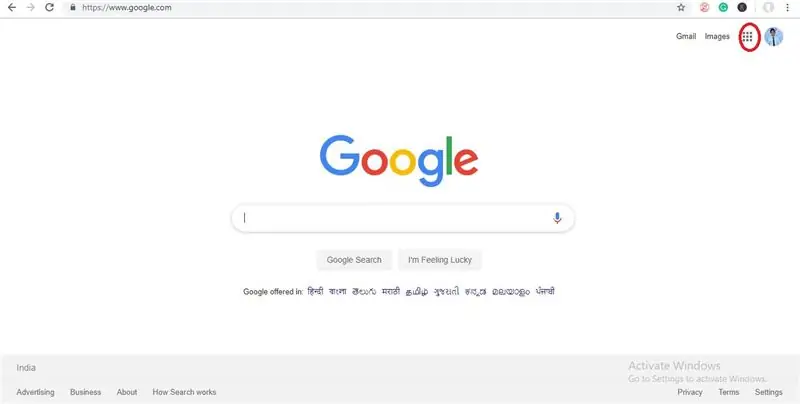
በመጀመሪያ አሳሽዎን ይክፈቱ እና www.google.com ይተይቡ እና ካልገቡ በ google መለያ ውስጥ ይግቡ ፣ ከዚያ በስዕልዎ ግራ ላይ ያሉትን ስድስት ነጥቦች ላይ ጠቅ ያድርጉ።
ደረጃ 21: አሁን Google Drive ን ለመክፈት “Drive” ላይ ጠቅ ያድርጉ።
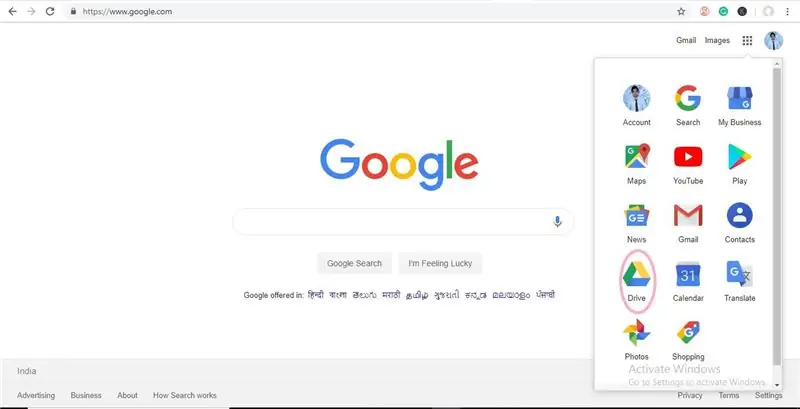
ደረጃ 22: አዲስ> ተጨማሪ> የጉግል ቅጾች> ባዶ ቅጽ ላይ ጠቅ ያድርጉ
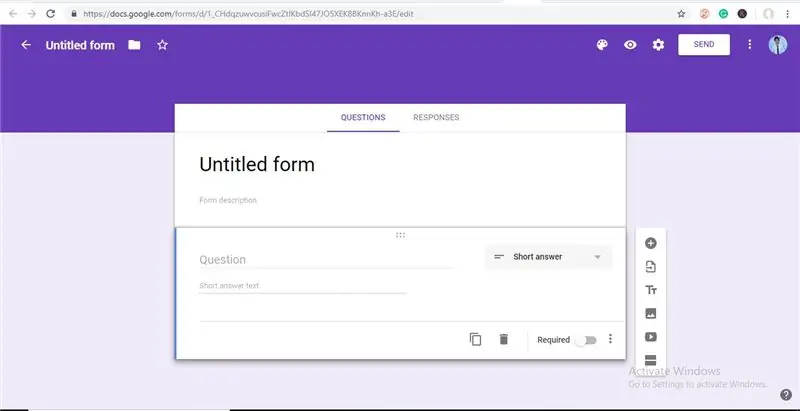
ተጨማሪ> የጉግል ቅጾች> ባዶ ቅጽ "src =" https://content.instructables.com/ORIG/FVD/8BXI/JZ0N1J9E/FVD8BXIJZ0N1J9E-j.webp
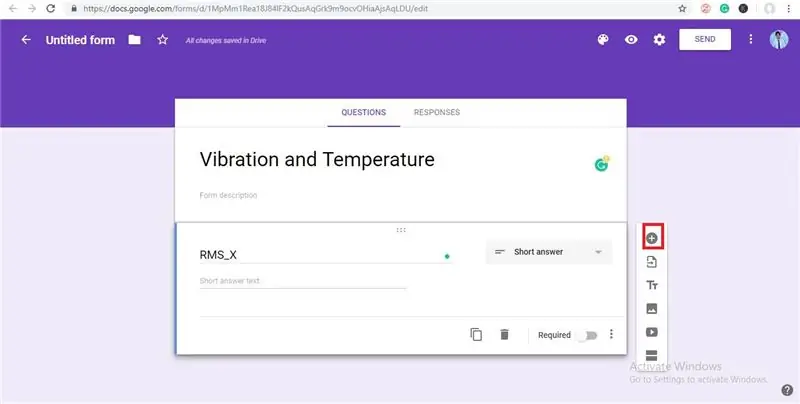
ተጨማሪ> የ Google ቅጾች> ባዶ ቅጽ "src =" {{file.large_url | add: 'auto = webp & frame = 1 & height = 300' %} ">
ደረጃ 23: እዚህ ያልተሰየመ ቅጽ ያያሉ ፣ በሥዕሉ ላይ እንደሚታየው የተወሰነ ርዕስ ይስጡት
ደረጃ 24: አሁን ርዕስ ለሌለው የቅፅ አርትዕ ጥያቄ አርኤምኤስኤክስ አድርገው ይስጡት እና ለሌላ የንዝረት እና የሙቀት እሴቶች ሌላ ጥያቄ ለማከል “+” ቁልፍን ጠቅ ያድርጉ።
ደረጃ 25: አሁን በስዕሉ ላይ እንደሚታየው ከስዕልዎ አጠገብ ባለው ሶስት ነጥቦች ላይ ጠቅ ያድርጉ።
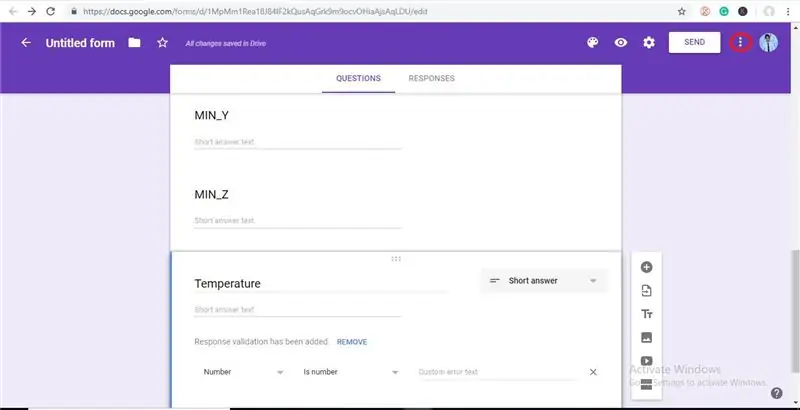
ደረጃ 26 አሁን “ቀድሞ የተሞላው አገናኝ ያግኙ” ላይ ጠቅ ያድርጉ።
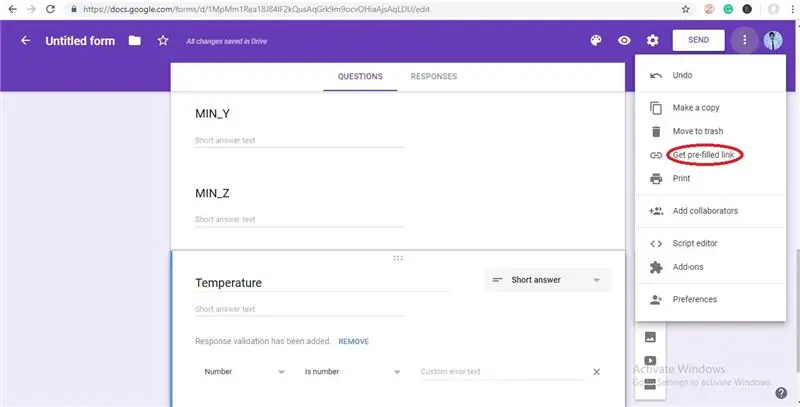
ደረጃ 27 አሁን ወደ ንዝረት እና የሙቀት መስኮች የዘፈቀደ እሴቶችን ያስገቡ እና በስዕሉ ላይ እንደሚታየው አገናኝን ጠቅ ያድርጉ።
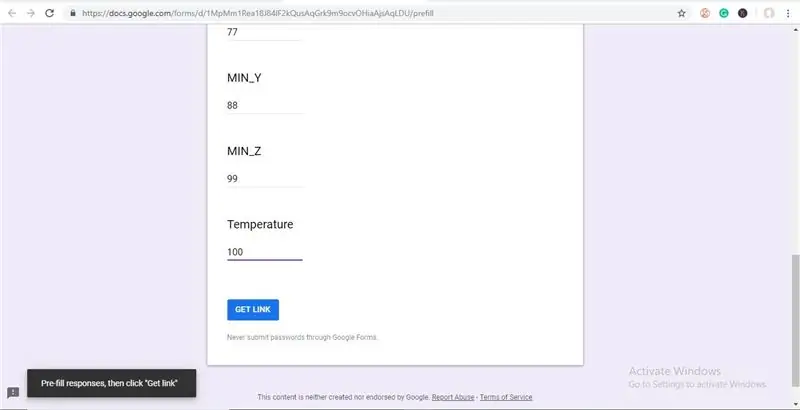
ደረጃ 28: አሁን ያንን አገናኝ በማስታወሻ ደብተር ውስጥ ይለጥፉ።
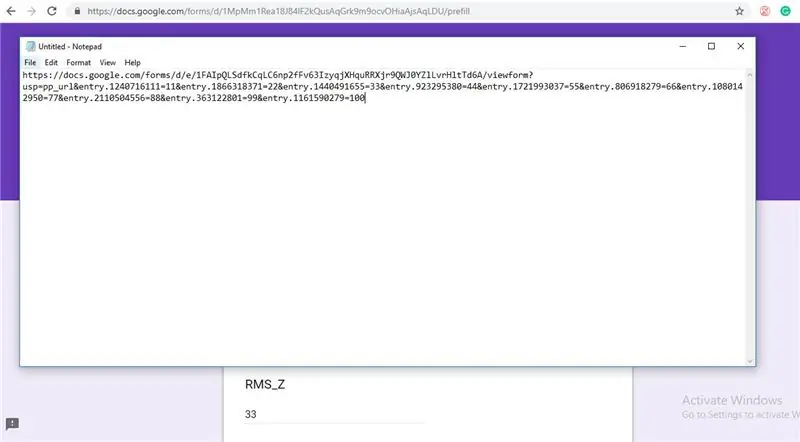
ደረጃ 29 ከዚህ በታች ባለው ሥዕል ላይ እንደሚታየው ያንን አገናኝ ያርትዑ።
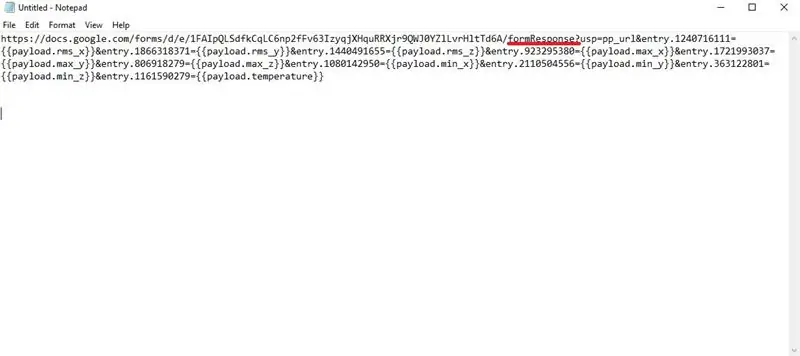
ደረጃ 30: አሁን ወደ ቅጽ ይመለሱ እና መልሶች ላይ ጠቅ ያድርጉ እና ከዚያ ከዚህ በታች ባለው ሥዕል ላይ እንደሚታየው የጉግል ሉህ አዶን ጠቅ ያድርጉ።
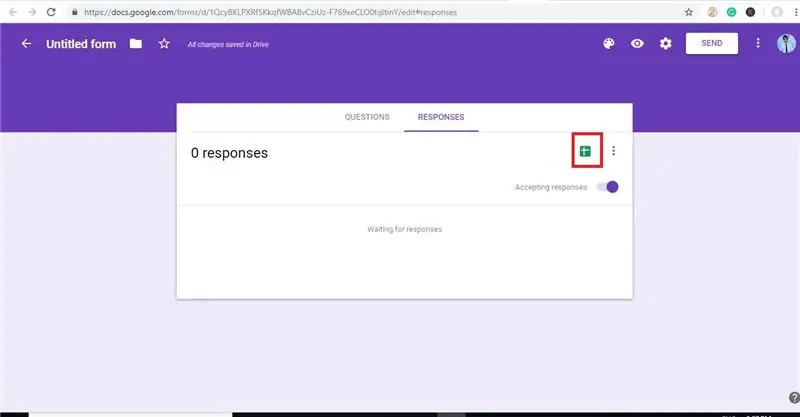
ደረጃ 31 አዲስ የተመን ሉህ ይፍጠሩ።

ደረጃ 32 እዚህ የንዝረት እና የሙቀት እሴቶችን ማየት ይችላሉ።
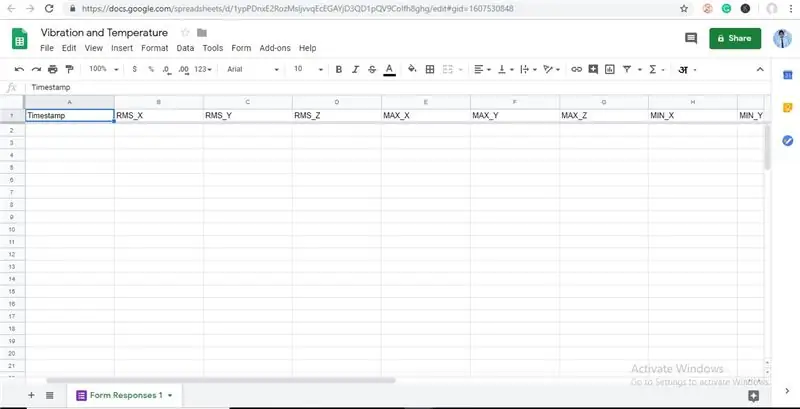
ደረጃ 33 አሁን ወደ መስቀለኛ-ቀይ ይመለሱ እና እሱን ለማርትዕ በ Http Request Node ላይ ሁለቴ ጠቅ ያድርጉ ፣ ከዚያ ዩአርኤሉን ካስቀመጡት የማስታወሻ ደብተር ይቅዱ እና በስዕሉ ላይ እንደሚታየው በዩአርኤል መስክ ውስጥ ይለጥፉት።
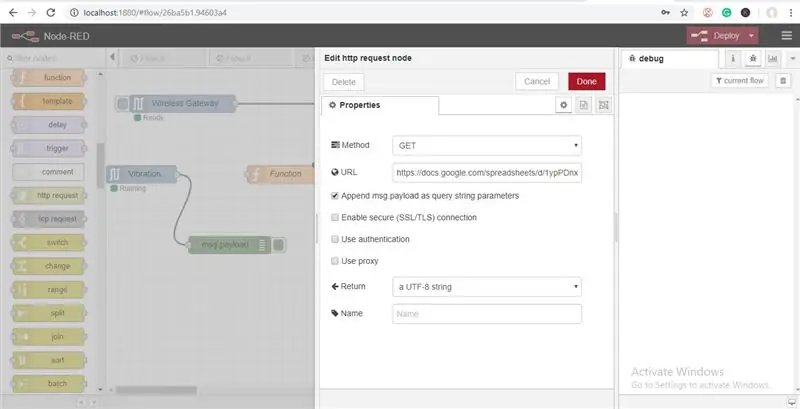
እንዲሁም የ http መስቀለኛ መንገድ ውጤቱን ለመፈተሽ የማረም መስቀልን ማያያዝ ይችላሉ።
ደረጃ 34 አሁን ሁሉንም ሽቦዎች ያገናኙ።
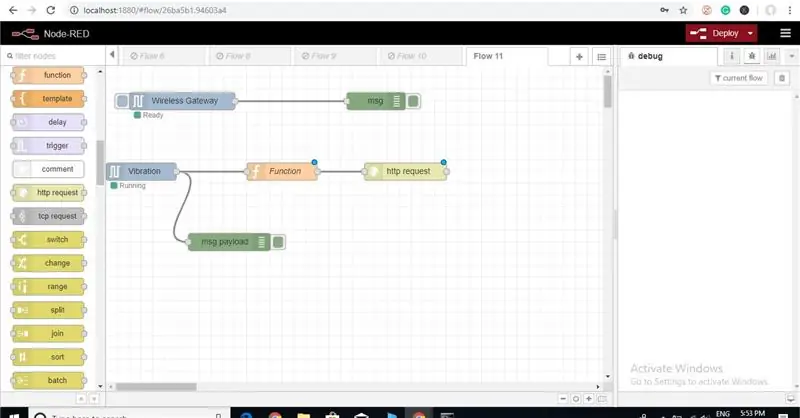
ደረጃ 35 - በ Google ሉህ ላይ እነሱን ለማውጣት አሰማራ አዝራርን ጠቅ ያድርጉ።
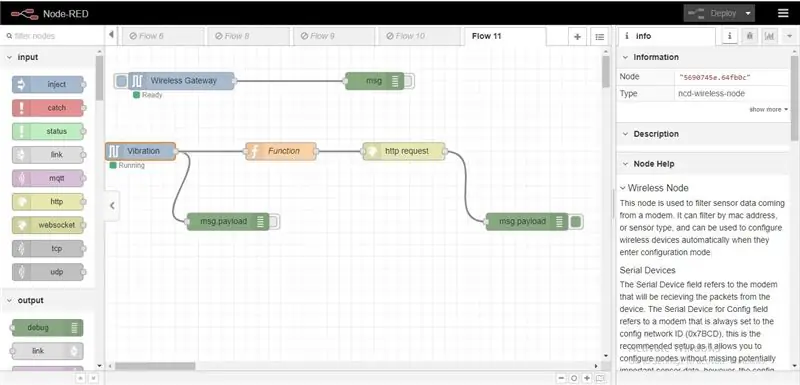
ደረጃ 36: ውፅዓት
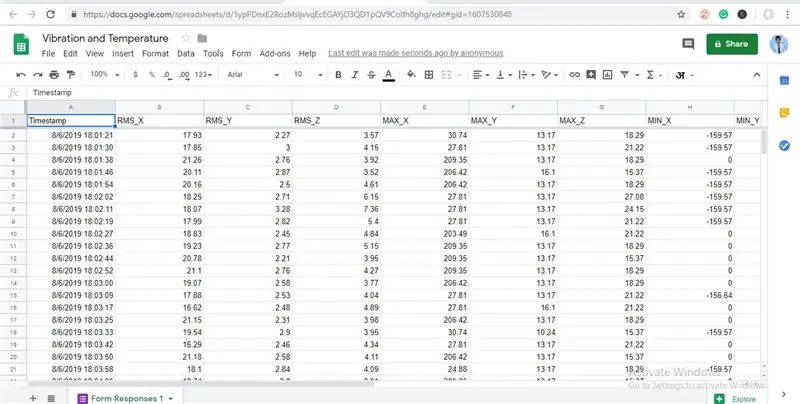
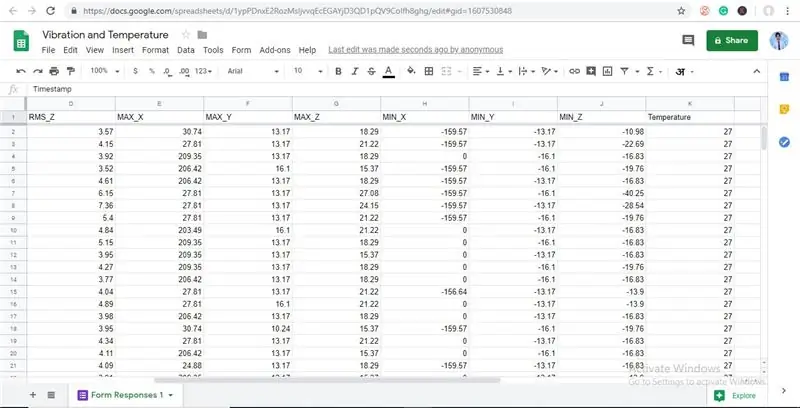
አሁን ወደ ጉግል ተመን ሉህ ይሂዱ እና እሴቶች እየመጡ መሆኑን ያያሉ።
የሚመከር:
የገመድ አልባ የሙቀት መጠን እና የእርጥበት ዳሳሽ ውሂብ ወደ ኤክሴል መላክ - 34 ደረጃዎች

የገመድ አልባ የሙቀት መጠን እና የእርጥበት ዳሳሽ መረጃን ወደ ኤክሴል መላክ - እኛ እዚህ የ NCD ን የሙቀት መጠን እና የእርጥበት ዳሳሽ እየተጠቀምን ነው ፣ ግን ደረጃዎች ለማንኛውም የ ncd ምርት እኩል ናቸው ፣ ስለዚህ ሌሎች የ ncd ሽቦ አልባ ዳሳሾች ካሉዎት ፣ ከጎንዎ ሆነው ለመመልከት ነፃ ይሁኑ። በዚህ ጽሑፍ ማቆሚያ በኩል ማድረግ ያለብዎት
Node-RED ን በመጠቀም 25 ሽቦዎች የገመድ አልባ ንዝረት እና የሙቀት ዳሳሽ ውሂብ ወደ ኤክሴል መላክ

መስቀለኛ መንገድን በመጠቀም የገመድ አልባ ንዝረት እና የሙቀት ዳሳሽ መረጃን ወደ ኤክስሴል መላክ-የ NCD ን ረጅም ክልል IoT የኢንዱስትሪ ሽቦ አልባ ንዝረትን እና የሙቀት ዳሳሽ ማስተዋወቅ ፣ የገመድ አልባ መረብ አውታረ መረብ አወቃቀር አጠቃቀምን እስከ 2 ማይል ድረስ በመኩራራት። ትክክለኛ የ 16 ቢት ንዝረት እና የሙቀት ዳሳሽ በማካተት ፣ ይህ መሣሪያ
የ IoT ረጅም ክልል ገመድ አልባ የሙቀት መጠን እና የእርጥበት ዳሳሽ ውሂብ ወደ ጉግል ሉህ መላክ 39 ደረጃዎች

የ IoT ረጅም ክልል ገመድ አልባ የሙቀት መጠን እና የእርጥበት ዳሳሽ ውሂብ ወደ ጉግል ሉህ መላክ እኛ እዚህ የ NCD ን የሙቀት እና የእርጥበት ዳሳሽ እየተጠቀምን ነው ፣ ግን እርምጃዎቹ ለማንኛውም የ ncd ምርት እኩል እንደሆኑ ይቆያሉ ፣ ስለዚህ ሌሎች የ ncd ሽቦ አልባ ዳሳሾች ካሉዎት ለመመልከት ነፃ ይሁኑ። ጎን ለጎን። በዚህ ጽሑፍ ማቆሚያ በኩል ማድረግ ያለብዎት
የ IOT- ገመድ አልባ-የሙቀት-እና-እርጥበት-ዳሳሽ-ወደ-MySQL መረጃን መላክ -41 ደረጃዎች

የ IOT-Wireless-Temperature-and-Humidity-Sensor-to-MySQL ን መላክ-የ NCD ን ረጅም ክልል IoT የሙቀት መጠን እና የእርጥበት ዳሳሽ ማስተዋወቅ። እስከ 28 ማይል ክልል እና የገመድ አልባ ሜሽ አውታረመረብ ሥነ-ሕንፃን በመኩራራት ፣ ይህ አነፍናፊ በተጠቃሚ በተወሰኑ ክፍተቶች ፣ ተኝቶ i
መስቀለኛ-ቀይ በመጠቀም የ NCD ገመድ አልባ የሙቀት መጠን እና የእርጥበት ዳሳሽ የኢሜል ማንቂያዎችን መፍጠር 22 ደረጃዎች

መስቀለኛ-ቀይን በመጠቀም የኤን.ሲ.ዲ. ገመድ አልባ የሙቀት መጠን እና የእርጥበት ዳሳሽ የኢሜል ማንቂያዎችን መፍጠር እኛ እዚህ የ NCD ን የሙቀት እና የእርጥበት ዳሳሽ እንጠቀማለን ፣ ነገር ግን ደረጃዎች ለማንኛውም የ ncd ምርት እኩል ይቆያሉ ፣ ስለዚህ ሌሎች የ ncd ሽቦ አልባ ዳሳሾች ካሉዎት ነፃ ይሁኑ ጎን ለጎን ይመልከቱ። በዚህ ጽሑፍ ማቆሚያ በኩል ማድረግ ያለብዎት
